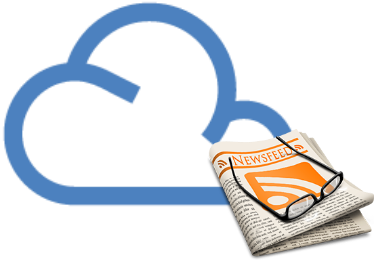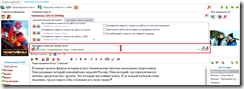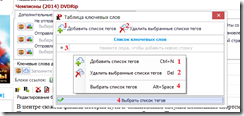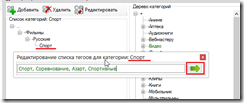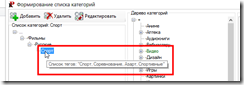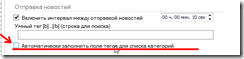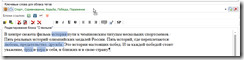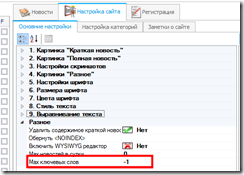Работа со списком ключевых слов
В каждую новость рекомендуется добавлять список ключевых слов, как это делать правильно рассказывается в этом уроке.
Для работы с ключевыми словами (тегами) используйте область "1", в этой области собраны все инструменты для создания, удаления и редактирования списка ключевых слов.
На тему как правильно подбирать список ключевых слов и нужен ли он вообще, в интернете есть масса статей. Мы рекомендуем использовать эту возможность, т. к. многие администраторы требуют от журналистов, что б те указывали список тегов при отправке новостей.
В списке тегов рекомендуется использовать 3-7слова, перечисленных через запятую, желательно слова указывать в именительном падеже единственного числа. Не рекомендуется в качестве слов для списка ключевых слов использовать название категорий сайта и слова общей тематики, такие как: музыка, книги, фильмы, скачать, бесплатно и другие.
Для работы со списком ключевых слов в программе предусмотрены следующие команды
"1" – используйте эту кнопку для вставки последнее используемого списка тегов из предыдущей новости
"2" – кнопкой "2" Вы можете открыть редактор ключевых слов, в редакторе ключевых слов, Вы можете редактировать, создавать новые или удалять существующие списки тегов
"3" – нажмите на эту кнопку, при необходимости сохранения текущего списка тегов.
После нажатия на кнопку "3", если в базе данных таблицы списков ключевых слов, не будет обнаружено этого списка, он автоматически сохранится и в последующем может быть использован для любой новости
"4" – воспользуйтесь этой кнопкой для очистки списка
Откроем редактор ключевых слов, нажав на кнопку "2"
На форме выше можете увидеть таблицу созданных ранее списков ключевых слов.
Основные команды:
"1" – что бы добавить новый список ключевых слов используйте кнопку "Добавить список тегов" или сочетание горячих клавиш "Ctrl+N"
"2" – удаление выбранных списков происходит по нажатию на клавишу "Del" либо кнопкой "Удалить выбранные списки тегов"
"3" – команда аналогичная команде "1", только для этого в строку нужно ввести список ключевых слов и по завершению нажать клавишу "Enter"
"4" – если нужно всего лишь выбрать, созданный ранее список тегов, нажмите на кнопку "Выбрать список тегов" или используйте сочетание горячих клавиш "Alt+Space", предварительно выбрав строку с нужным списком ключевых слов
Все сформированные списки тегов, можно выбрать из выпадающего списка, поэтому нет необходимости каждый раз открывать редактор ключевых слов.
Программа позволяет, назначить каждому списку групп категорий, свой общий (стандартный) список ключевых слов (тегов), характерный только для этого списка категорий. Для формирования ключевых слов используйте кнопку "Список тегов" или сочетание клавиш "Ctrl+T", после нажатия откроется окошко, для ввода ключевых слов.
Для удобства анализа ключевых слов, прикреплённых к каждому списку групп категорий, к каждому списку прикреплена подсказка, в которой отображается список ключевых слов (тегов), при условии, что он был добавлен ранее
Для автоматического заполнения списка ключевых слов, при выборе списка групп категорий, в настройках программы должна быть дополнительно активирована следующая опция
ВАЖНО: список стандартных ключевых слов (тегов) не будет вставлен, даже при включении опции выше, если у редактируемой новость уже присутствует список ключевых слов (Возможно, был заполнен пользователем вручную)
Используйте событие "drag & drop" (перетащи и отпусти) для формирования списка слов, просто выделите нужно слово где либо, например, в блокноте, в браузере или в программе в тексте новости и перетащите в область формирования списка ключевых слов, после завершения перетаскивания слово (слова) автоматически будет добавлено к уже сформированному списку
Результат перетаскивания отображён на скриншоте ниже (Не желательно перетаскивание зараз множества слов, т.к. вероятно всего они будут добавлены не верно).
ВАЖНО: перетаскивайте по одному слову, либо слова которые разделены пробелом, иначе может получиться "каша"
У каждого сайта свои правил, не все руководствуются одними и теми же принципами, где-то ключевые слова использовать запрещено, на других же установлено ограничение на их максимальное количество, поэтому в программе для каждого сайта предусмотрена индивидуальная опция настройки ключевых слов.
Используйте опцию отмеченную на скриншоте выше для индивидуальной настройки количества слов в списке тегов для сайта.
По умолчанию установлено значение "-1" и оно снимает все ограничения.
Если нужно запретить использование ключевых слов для сайта установите значение "0".
Спасибо за внимание! С Уважением, команда KompPoster